สอนวิธีการลง Windows 8 , Windows 8.1 แบบ USB Flash drive แบบละเอียดสุดๆ และสามารถนำไปใช้งานได้จริง 100 % ก่อนหน้าผมก็สอนวิธีการลง Windows 7 ด้วย USB Flash drive ไปเป็นที่เรียบร้อย วันนี้ผมจะมาพูดถึง Windows 8.1 ละกันเนอะ ต่อไปเราจะได้ลง Windows 8.1 แบบไม่ต้องใช้แผ่น DVD ลงแล้ว ต่อไปเราจะใช้ USB Flash Drive ในการลง Windows 8.1 ง่ายก็ง่าย แบบยังพก USB Flash drive ไปที่ไหนก็ได้อีกสบายจริงๆ
เราสามารถใช้ Tools ที่มีชื่อว่า Windows 7 USB DVD Download Tool ทำไฟล์ Boot Windows 8.1 USB ได้
เตรียมการก่อนลง Windows 8.1 USB
1. ทำการดาวน์โหลดและจัดเตรียมดาวน์โหลด Windows 8.1 : วิธีการดาวน์โหลด Windows 8.1
2. Program Windows 7 USB DVD Download Tool ซึ่งตัวนี้ก็เป็นโปรแกรมตัวเดียวที่เอาไว้ใช้กับ Windows 7
3. USB Flash Drive ครับผม ให้เหลือพื้นที่ในการใช้งานอย่างน้อย 8GB ครับ
วิธีการลง Windows 8.1 USB Flash Drive
1. เมื่อเราทำการ Download Windows 7 USB DVD Download Tool มาเรียบร้อยก็ให้ทำการติดตั้งครับ
2. เสียบ USB ที่เราต้องการใช้ไปกับคอมพิวเตอร์ เพื่อทำการแตกไฟล์ลงบน Flash Drive
3. จากนั้นทำการ double click program Windows 7 USB DVD Download Tool
4. ให้ทำการกด Browser ไปยังไฟล์ .iso ของ Windows 8.1.iso > Next

5. เลือก USB Device

6. จากนั้นให้เลือก Drive ของ USB ที่เราเสียบไป พื้นที่อย่างน้อยก็ว่างพอประมาณ 4 GB นะครับ

และกด Begin Copying
7. เลือก Erase USB Device โดยจะเป็นการลบข้อมูลออกจาก USB ทั้งหมด อย่าลืมเอาไฟล์งานของเราออกก่อนละครับ และ รอเวลาสักครู่ครับ
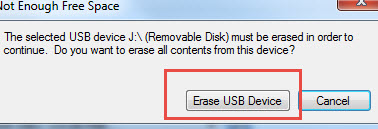
8. เมื่อเสร็จแล้วเราสามารถเอา USB Flash Drive ไปลง Windows 8.1 ได้ครับ
หลังจากนั้นเวลาเราจะลง ก็ให้เอา USB Flash Drive ไปเสียบเข้ากับคอมพิวเตอร์ที่จะลง หลังจากนั้นก็ลง Windows 8.1 ครับ
ถ้าเราเลือกที่จะลง Windows 8.1 ด้วย USB Flash Drive Notebook , PC ของเราต้อง Support ในการ Boot ด้วยUSB ด้วยนะครับ หลังจากนั้นปรับให้ Boot จาก USB เป็นอันดับแรกใน BIOS ของคอมพิวเตอร์
ข้อมูลการเข้า BIOS ของแต่ละคอมพิวเตอร์ : วิธีการเข้า BIOS หรือ Boot Windows

